![]() Hauptinhalt:
Hauptinhalt:
![]() Kundenbewertungen
Kundenbewertungen
Top 9 kostenlose Datenrettungssoftware 2025 🏆 [Schritt-für-Schritt Anleitung]
Es ist leicht, wichtige Dateien versehentlich zu löschen, was zusätzlichen Stress verursachen kann, während Sie versuchen, sie wiederherzustellen. Zum Glück können Sie mit kostenloser Datenrettungssoftware gelöschte Dateien wiederherstellen, auch wenn Sie sie nicht gesichert haben. Hier finden Sie eine Übersicht über die beste Software zur Datenwiederherstellung.
Im August 2025 führten wir in Kooperation mit unserem internen QA-Team und renommierten Experten aus führenden Datenrettungslaboren eine umfassende Testreihe durch. In diesem Rahmen wurde eine Evaluation von insgesamt 32 populären Datenrettungstools durchgeführt, mit dem Ziel, die zuverlässigsten, leistungsstärksten und benutzerfreundlichsten kostenlosen Optionen für die Betriebssysteme Windows, Mac und Linux zu identifizieren. Die Tests basierten auf realistischen Szenarien: Im Rahmen der Untersuchung wurden versehentlich gelöschte Familienfotos und wichtige Arbeitsdokumente ebenso berücksichtigt wie beschädigte Partitionen und formatierte USB-Sticks sowie SD-Karten. Ziel war es, die tatsächliche Wiederherstellungsleistung zu bewerten und die Kompatibilität mit verschiedenen Dateisystemen (NTFS, FAT32, exFAT, HFS+, APFS, ext2/3/4) sowie die Benutzerfreundlichkeit jedes Tools zu evaluieren.
Die Ergebnisse? Neben bekannten Spitzenreitern haben sich auch einige weniger prominente, aber äußerst leistungsfähige Tools als echte Geheimtipps erwiesen – und genau diese 9 Datenrettungssoftware stellen wir Ihnen in der Folge vor. Ob Sie ein Einsteiger sind, der schnell und unkompliziert verlorene Daten wiederherstellen möchte, oder ein IT-Profi, der nach fortgeschrittenen Funktionen wie RAID-Rekonstruktion, forensischer Analyse sucht – in unserer Auswahl finden Sie das passende Tool für Ihre Bedürfnisse.
Das Testergebnis ist in der folgenden Tabelle dargestellt:
| 📌Software | 9 |
| ⏱️Dauer des Tests | 3 Wochen |
| 💾Dateisysteme | NTFS, FAT32, exFAT, HFS+, APFS, ext2/3/4 |
| 💻Betriebssystem | Windows 10/11 |
Top 9 kostenlose Datenrettungssoftware für Windows 10/11
Informieren Sie sich über die 9 besten kostenlosen Software zur Windows Datenrettung und die richtigen Lösungen zur Wiederherstellung von Dateien, um gelöschte Dateien unter Windows 10 wiederherzuzstellen:
- 1. EaseUS Data Recovery Wizard[Empfohlen]
- 2. Recuva
- 3. TestDisk&PhotoRec
- 4. Disk Drill
- 5. Stellar Data Recovery
- 6. Puran File Recovery
- 7. FreeRecover
- 8. OnTrack EasyRecovery
- 9. Glary Undelete
1. EaseUS Data Recovery Wizard (Windows & Mac)
EaseUS Data Recovery Wizard Free ist eine zuverlässige Lösung, die Ihnen helfen kann, verlorene Daten wiederherzustellen.Er bewältigt mühelos und schnell mehr als 100 reale Datenverlustszenarien wie Löschung, Formatierung und RAW. Die Wiederherstellung von verlorenen Daten von Speicherkarten, microSD-Karten, CF- oder SDHC-Karten usw. ist kostenlos.
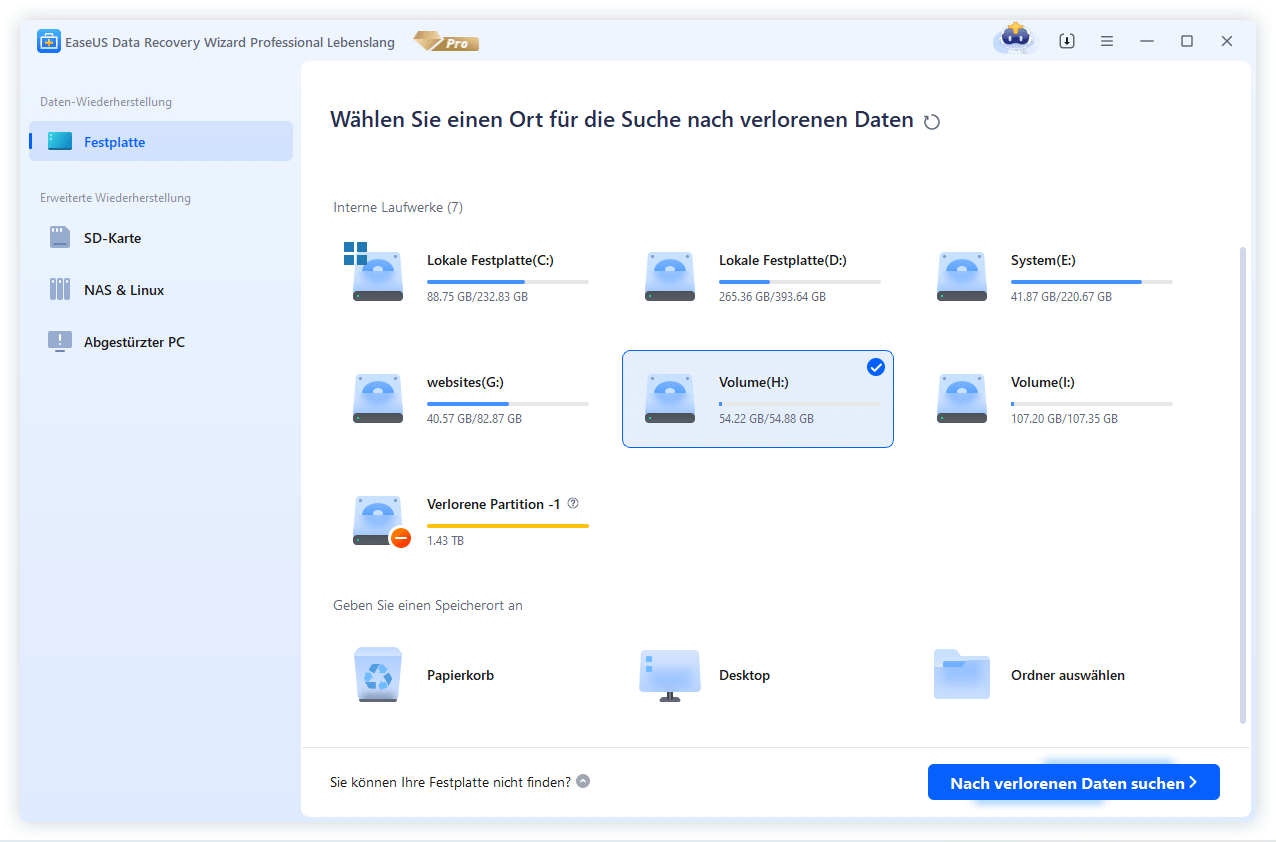
Mit EaseUS Data Recovery Wizard stellen Sie verlorene Fotos, Dokumente, Archive und mehr als 1000 weitere Dateitypen mühelos von PCs, Laptops, Festplatten (HDD/SSD), USB-Sticks, Speicherkarten und sogar beschädigten oder nicht zugänglichen Laufwerken wieder her. Die Software überzeugt durch ihre herausragende Wiederherstellungsrate und eine äußerst intuitive Benutzeroberfläche, die es auch technisch weniger versierten Anwendern ermöglicht, Daten in nur drei Klicks zurückzuholen.
In unabhängigen Tests glänzt EaseUS Data Recovery Wizard mit einer überdurchschnittlich hohen Wiederherstellungsquote (Laut Testergebnissen: 97,3% auf Windows) und einer nahezu perfekten Bewertung für die Benutzerfreundlichkeit. Er ist besonders effizient bei der Wiederherstellung von Dateien nach versehentlichem Löschen, Formatierung, Partitionierungsfehlern oder Virusbefall.
Funtionen von EaseUS Data Recovery Wizard:
- Kostenlose Testversion: Stellen Sie mit der kostenlosen Version bis zu 2GB an Daten wieder her – viermal mehr als bei vielen Mitbewerbern. So können Sie die Erfolgsaussichten vor einem Kauf sicher überprüfen.
- Leistungsstarke Tiefenscan-Technologie: Unser Deep Scan durchforstet Ihr Speichermedium Byte für Byte, um auch Dateien wiederherzustellen, die nach komplexen Datenverlust-Szenarien als unwiederbringlich galten.
- Vorschaufunktion vor der Wiederherstellung: Eine entscheidende Funktion: Sie können wiederherstellbare Dateien (Fotos, Dokumente, Texte) vor dem Kauf in einer Vorschau anzeigen und so deren Qualität und Integrität sicherstellen.
- Umfassende Filter- und Suchtools: Sparen Sie wertvolle Zeit mit intelligenten Filtern nach Dateityp, Pfad, Größe oder Änderungsdatum. Die Suchfunktion findet gezielt die gesuchten Dateien in umfangreichen Scan-Ergebnissen.
| 🖊️Bewertung von Chip.de: "Easeus Data Recovery Wizard" kann die letzte Möglichkeit sein, gelöschte Daten wiederherzustellen und ist dabei sogar kostenlos. Die einzige Begrenzung in der Free-Edition ist die Datenmenge von 2 GByte - wer mehr will, muss zu der Software greifen. |
Zusammengefasst ist EaseUS Data Recovery Wizard nicht nur eine der beliebtesten kostenlosen Datenrettungssoftware weltweit, sondern auch ein äußerst zuverlässiger Partner in der Not. Das dahinterstehende Unternehmen, EaseUS, blickt auf über 20 Jahre Erfahrung im Bereich Datensicherheit und -management zurück und genießt das Vertrauen von Millionen von Nutzern sowie die Anerkennung zahlreicher Fachpublikationen.
2. Recuva (Windows & Mac)
Recuva ist ein kostenloses und leistungsfähiges Software zur Datenrettung Windows 10. Egal ob Sie Ihre Daten versehentlich oder absichtlich gelöscht haben, können Sie die gelöschten Daten mit dem Programm einfach wiederherstellen. Recuva ist nicht nur kompatibel mit Windows Systemen, sondern auch Linux.
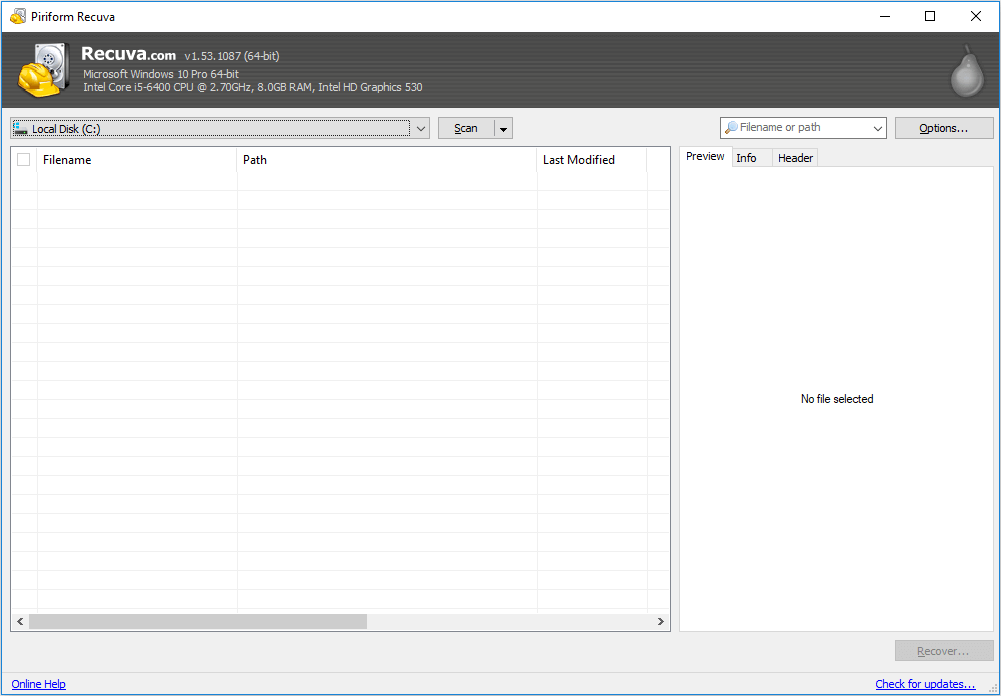
Funtionen von Recuva:
- Breite Datenrettung: Wiederherstellt gelöschte Dateien (Dokumente, Fotos, Videos etc.) von internen/externen Festplatten, USB-Sticks oder Speicherkarten – auch dauerhaft gelöschte Dateien und nach Formatierung verlorenene Daten, mit Unterstützung für gängige Dateisysteme (FAT, exFAT, NTFS).
- Flexible Nutzung & Kostenvorteil: Die kostenlose Version ermöglicht unbegrenzte Datenrettung (ohne Mengenlimit), zusätzlich gibt es eine portable Version, die ohne Installation von USB-Sticks gestartet werden kann.
- Praktische Hilfsfunktionen: Beinhaltet einen Tiefenscan für schwer auffindbare Dateien sowie eine Vorschaufunktion, um die Integrität von Dateien vor der Wiederherstellung zu prüfen; intuitive Benutzeroberfläche mit Wizards erleichtert den Umgang für Einsteiger.
- Premium-Erweiterungen (optional): Die kostenpflichtige Version fügt Unterstützung für virtuelle Festplatten (VHD), automatische Updates und priorisierten Kundensupport hinzu.
| 🖊️Bewertung von PCmag: Recuva könnte genau das Richtige für Sie sein. Es bietet eine kostenlose und eine kostengünstige 19,95 $ Professional-Version seiner Software an. Sie ist attraktiv und benutzerfreundlich, kann aber nicht so tief in die Materie eindringen wie teurere Datenrettungssoftware. |
Zusammengefasst ist Recuva eine gute Wahl für sowohl gelegentliche als auch häufige Nutzer, die eine solide Lösung zur Datenwiederherstellung benötigen. Sie zeichnet sich durch breite Kompatibilität aus – egal ob gelöschte Dokumente, Fotos oder Videos von internen Festplatten, USB-Sticks oder Speicherkarten wiederhergestellt werden sollen, selbst dauerhaft gelöschte Dateien nach Formatierung sind oft abrufbar. Die kostenlose Version bietet unbegrenzte Datenrettung (ohne Mengenlimit) sowie praktische Tools wie Tiefenscan und Dateivorschau, während eine portable Version flexibel ohne Installation nutzbar ist. Zudem erleichtert ihre intuitive Benutzeroberfläche mit Wizards auch Einsteigern den Scan- und Wiederherstellungsprozess; für fortgeschrittene Bedürfnisse erweitert die Premium-Version die Funktionalität um VHD-Unterstützung, automatische Updates und priorisierten Support.
3. TestDisk & PhotoRec (Windows & Mac)
TestDisk ist eine Open-Sourcing Wiederherstellungstool -Software, mit der Sie die Daten der Festplatte wiederherstellen und sie wieder bootfähig machen können. Es wird meist verwendet, um Partitionen wiederherzustellen, die durch Malware oder einzigartige menschliche Fehler verloren gegangen sind.
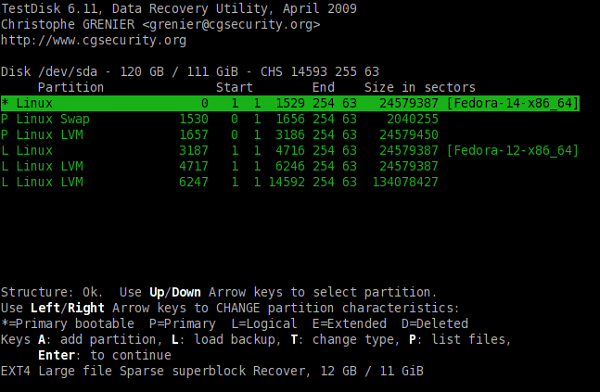
Funktionen von TestDisk:
- Tiefenanalyse und Reparatur von Partitionstabellen: TestDisk ist spezialisiert auf die Wiederherstellung und Reparatur beschädigter oder gelöschter Partitionen. Es analysiert die Datenstruktur auf der Festplatte, um verlorene Partitionen wiederzufinden und deren Boot-Fähigkeit wiederherzustellen – eine Aufgabe, für die viele herkömmliche Datenrettungstools nicht ausgelegt sind.
- Wiederherstellung von Bootsektoren und MBR: Die Software kann fehlerhafte Bootsektoren (wie den Master Boot Record - MBR) rekonstruieren. Dies ist entscheidend, wenn ein Betriebssystem nicht mehr startet und die Fehlermeldung "Operating System not found" erscheint.
- Leistungsstarke Dateisystem-Unterstützung: TestDisk unterstützt eine breite Palette von Dateisystemen, darunter FAT, exFAT, NTFS (Windows), ext2/ext3/ext4 (Linux) und HFS+/APFS (macOS). Dies macht es zu einem universellen Werkzeug für komplexe Datenverlustfälle über verschiedene Betriebssysteme hinweg.
| 🖊️Bewertung von Techradar: Die Anziehungskraft von freier und quelloffener Software ist immer groß, und obwohl TestDisk und PhotoRec ihre Aufgabe erfüllen, scheint keines der beiden Tools gut genug zu sein, um Daten von der Quellfestplatte vollständig wiederherzustellen. Nützlich für die Wiederherstellung auf niedriger Ebene, scheinen sie ungeeignet für die Wiederherstellung von lange verlorenen Daten. |
TestDisk und PhotoRec bilden ein komplementäres Expertenduo für komplexe Datenrettungsszenarien. Ihre Beziehung lässt sich am besten als arbeitsteiliger Prozess beschreiben: TestDisk übernimmt die Rolle der strukturellen Wiederherstellung. Es repariert beschädigte Partitionstabellen und Bootsektoren und stellt damit die grundlegende Zugänglichkeit der Datenträger wieder her. PhotoRec agiert als spezialisierter Dateibergungstrupp und konzentriert sich ausschließlich auf die Extraktion von Dateiinhalten durch Signaturerkennung.
Die wahre Stärke dieses Duos zeigt sich in ihrer synergistischen Wirkung. Zunächst kommt TestDisk zum Einsatz, um die systemische Integrität des Speichermediums wiederherzustellen. Wenn diese Reparatur allein nicht ausreicht oder die Dateisystemmetadaten irreparabel beschädigt sind, übernimmt PhotoRec. Es durchsucht die Rohdaten des Speicherbereichs und identifiziert Dateifragmente anhand ihrer charakteristischen Signaturen – eine Methode, die selbst bei völliger Abwesenheit von Dateisysteminformationen funktioniert.
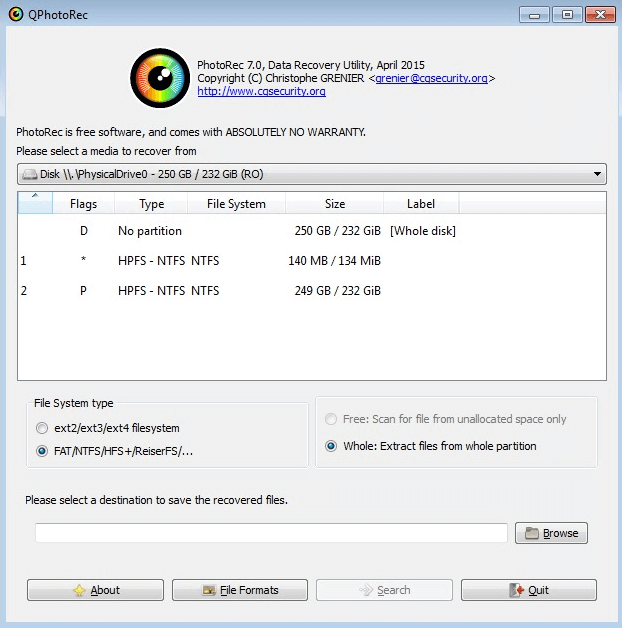
Funktionen von PhotoRec:
- Wiederherstellung anhand von Dateisignaturen (File Carving): PhotoRec ignoriert das Dateisystem und sucht direkt nach den charakteristischen Signaturen („File Headers“) von über 480 Dateitypen im Rohdatenbereich des Speichermediums. Diese Methode ermöglicht die Rettung von Dateien auch nach Formatierung, Beschädigung des Dateisystems oder bei komplett gelöschten Partitionen.
- Umfassende Unterstützung für Bild-, Video- und Dokumentenformate: Die Software ist spezialisiert auf die Wiederherstellung aller gängigen Medienformate (wie JPEG, RAW, MP4, AVI, PDF, DOCX) sowie von Archivdateien (ZIP) und E-Mails. Sie ist insbesondere bei der Rettung von Fotos und Videos von Speicherkarten digitaler Kameras äußerst effektiv.
- Sichere Wiederherstellung auf ein alternatives Laufwerk: Um weiteren Datenverlust zu verhindern, schreibt PhotoRec wiederhergestellte Dateien standardmäßig auf ein von der Quelle separates Laufwerk. Dieser wichtige Sicherheitsmechanismus schützt die Originaldaten vor Überschreibung.
TestDisk bereitet die Rettung vor, indem es die Umgebung wiederherstellt. PhotoRec führt die Rettung der Dateien durch. Für den Erfolg bei schwersten Datenverlusten sind sie die ideale Kombination: Zuerst setzt man TestDisk ein, um die Partition wiederherzustellen. Wenn das nicht ausreicht oder die Dateien immer noch fehlen, kommt PhotoRec zum Einsatz, um diese direkt aus den rohen Datenbits zu bergen.
4. Disk Drill (Windows & Mac)
Disk Drill ermöglicht Ihnen, verlorene oder gelöschte Daten von jedem internen oder externen Speichergerät, unabhängig vom Dateisystem, auf Windows- und Mac-Computern wiederherzustellen.
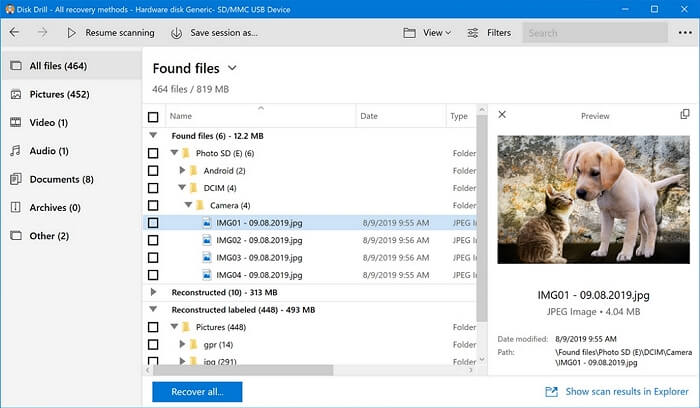
Funtionen von Disk Drill:
- Umfassende Datenrettung mit hoher Erfolgsquote: Disk Drill stellt über 400 Dateitypen von nahezu jedem Speichermedium wieder her – von internen Festplatten bis hin zu USB-Sticks und Kamera-SD-Karten. Die Software kombiniert schnelle Oberflächenscans mit tiefgehenden Algorithmen, um eine branchenführende Wiederherstellungsrate zu erzielen, die in Tests bei bis zu 95% lag.
- Einzigartige Präventivfunktionen zum Daten-Schutz: Disk Drill geht über die reine Wiederherstellung hinaus. Zusätzliche Tools wie der „Recovery Vault“ fügen dem Papierkorb eine zusätzliche Sicherheitsebene hinzu, während „Guaranteed Recovery“ automatisch Backups von Dateien erstellt, die in bestimmte Ordner verschoben werden. Diese proaktiven Features sind ein entscheidender Mehrwert.
- Benützerfreundlichkeit und kostenlose Testmöglichkeit: Die intuitive Oberfläche macht Datenrettung auch für Laien zugänglich. Zudem können Nutzer vor dem Kauf bis zu 500 MB Daten kostenlos wiederherstellen, um die Wirksamkeit der Software ohne Risiko zu überprüfen.
| 🖊️Bewertung von Techradar: Eine komplette Lösung zur Festplattenwiederherstellung mit einer klaren, intuitiven Benutzeroberfläche. Die PRO-Option von Disk Drill mag teuer erscheinen, aber das 2-für-1-Angebot für die macOS-Version und verschiedene Rabatte machen dies wieder wett. |
Zusammenfassend positioniert sich Disk Drill als eine der vielseitigsten und benutzerfreundlichsten Datenrettungslösungen auf dem Markt. Sie überzeugt nicht nur durch ihre hohe Wiederherstellungsquote, sondern auch durch einzigartige Zusatzfunktionen, die Datenverlust von vornherein verhindern helfen. Die Kombination aus mächtigen Scantechnologien, einer klaren Benutzeroberfläche und einem großzügigen kostenlosen Angebot macht sie zur idealen Wahl für Privatanwender und Profis, die eine zuverlässige All-in-One-Lösung suchen.
5. Stellar Data Recovery (Windows & Mac)
Stellar Data Recovery ist ein einfaches Windows-Datenrettungsprogramm, das verlorene Dokumente, E-Mails, Bilder, Filme und andere Dinge von Festplatten, USBs, Speicherkarten und anderen Speichergeräten wiederherstellt.
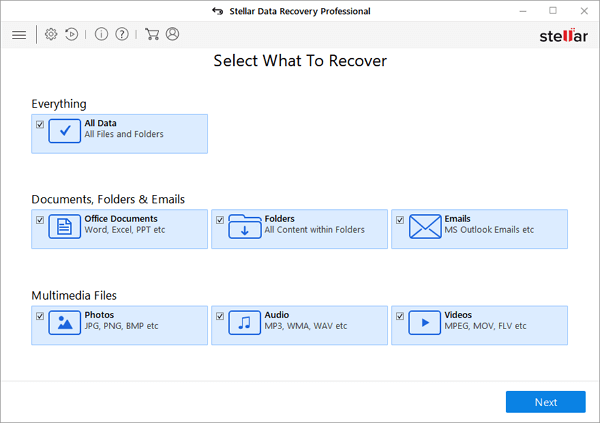
Funktionen von Stellar Data Recovery:
- Tiefenscan mit branchenspezifischen Wiederherstellungsmodi: Stellar Data Recovery zeichnet sich durch seinen leistungsstarken Deep-Scan-Algorithmus aus, der gezielt nach über 300 Dateitypen sucht. Besonders hervorzuheben sind spezielle Modi für die Rettung von Fotos, Videos, Dokumenten und E-Mails, die eine besonders hohe Trefferquote für diese Kategorien garantieren.
- Wiederherstellung von beschädigten oder nicht zugänglichen Laufwerken: Eine besondere Stärke der Software liegt in der Behandlung komplexer Fehlerfälle. Sie kann Daten von physisch beschädigten, formatierten oder komplett abgestürzten Laufwerken wiederherstellen, die vom Betriebssystem nicht mehr erkannt werden – eine Funktion, die über die Fähigkeiten vieler Basistools hinausgeht.
- Vorab-Vorschau und selektive Wiederherstellung: Vor dem Kauf und der endgültigen Rettung ermöglicht eine integrierte Vorschaufunktion die Qualitätskontrolle wiederherstellbarer Dateien (wie Fotos, Dokumente, Videos). Dies erlaubt eine gezielte Auswahl intakter Dateien und spart so Zeit und Speicherplatz.
| 🖊️Bewertung von Techradar: Kurz gesagt, Stellar Data Recovery ermöglicht es Benutzern, gelöschte, verlorene und nicht verfügbare Objekte von einer Festplatte, einem USB-Stick oder fast jedem anderen Speichergerät wiederherzustellen. Außerdem ist es sehr beliebt und verfügt über eine Reihe von High-End-Tools. |
Zusammenfassend bietet Stellar Data Recovery eine ausgezeichnete Balance aus professioneller Scan-Tiefe und einer klar strukturierten, auch für Einsteiger geeigneten Benutzeroberfläche. Die Software überzeugt in Tests durch ihre hohe Erfolgsquote, insbesondere bei der Rettung von Medien-Dateien und in anspruchsvollen Szenarien wie der Wiederherstellung von beschädigten Laufwerken. Mit Funktionen wie der Vorab-Vorschau und spezialisierten Scan-Modi stellt sie eine ernsthafte und zuverlässige Alternative für alle dar, die eine leistungsstarke Lösung jenseits von einfachen Freeware-Tools benötigen.
6. Puran File Recovery
Puran Data Recovery is free software that can help you recover maximum data from damaged media such as scratched CDs, DVDs, Blu-ray discs, damaged pen drives, memory cards, etc. If you can see a list of files on any media, data recovery can retrieve them.
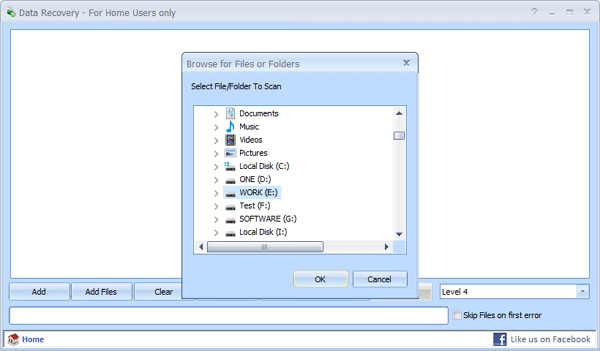
Funktionen von Puran File Recovery:
- Kostenlose und dennoch leistungsstarke Datenrettung: Der größte Vorteil von Puran Data Recovery ist, dass es sich um eine komplett kostenfreie Software ohne Einschränkungen der Wiederherstellungsmenge handelt. Trotzdem bietet es leistungsfähige Scan-Algorithmen, die eine breite Palette von Dateitypen von verschiedenen Speichergeräten zurückholen können.
- Intuitive Oberfläche und schnelle Scan-Vorgänge: Die Software wurde mit Fokus auf Einfachheit entwickelt. Der klare, schlanke Aufbau ermöglicht auch unerfahrenen Nutzern eine schnelle Orientierung. Zudem zeichnet sich Puran durch besonders zügige Scan-Vorgänge aus, die ohne lange Wartezeit zu Ergebnissen führen.
- Robuste Behandlung formatierten Laufwerke: Eine besondere Stärke liegt in der zuverlässigen Wiederherstellung von Daten nach einer Formatierung. Die Software kann verlorene Partitionen erkennen und deren Inhalte effektiv scannen und wiederherstellen, was sie für einen häufigen Fehlerfall besonders nützlich macht.
| 🖊️Bewertung von G2: Puran File Recovery kann gelöschte/verlorene Dateien/Partitionen wiederherstellen. Dateien können auch von formatierten Festplatten wiederhergestellt werden. Fast alles, was von Windows als Laufwerk erkannt wird, kann unabhängig von seinem Dateisystem gescannt werden. |
Zusammenfassend ist Puran Data Recovery eine äußerst praktische Freeware-Lösung, die das Wesentliche kann: schnell, zuverlässig und ohne Kosten Daten in gängigen Verlustszenarien zurückzuholen. Sie verzichtet auf komplexe Zusatzfunktionen und überzeugt stattdessen durch ihre Fokussierung auf Kernaufgaben, eine einfache Bedienung und ihre bemerkenswerte Geschwindigkeit. Für Nutzer, die eine sofort einsatzbereite, unkomplizierte und hundertprozentig kostenlige Software für die Datenrettung suchen, stellt Puran eine der besten Optionen dar.
7. FreeRecover
FreeRecover wurde 2013 als Open-Source-Datenrettungstool für das NTFS-Dateisystem eingeführt. Das benutzerfreundliche Design des Programms macht die Wiederherstellung einfacher und leichter. Die Software überprüft gründlich die Speicherorte und sucht nach den gelöschten Daten.
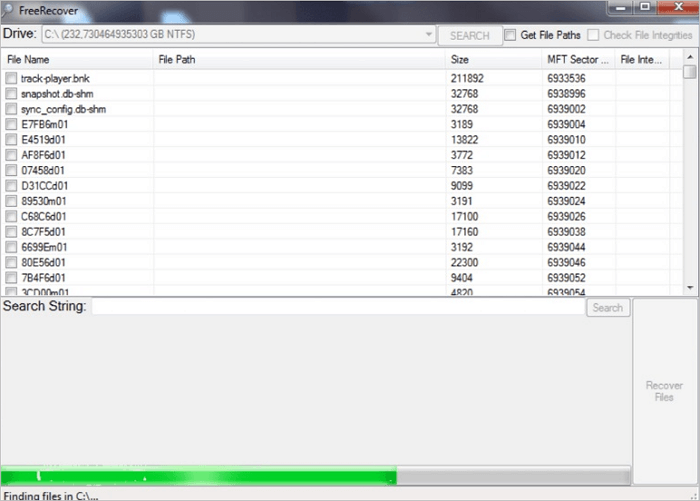
Funktionen von FreeRecover:
- Völlig kostenlose und unkomplizierte Datenrettung: FreeRecover ist eine echte Freeware, die ohne versteckte Kosten oder Größenbeschränkungen die Wiederherstellung gelöschter Dateien ermöglicht. Die Installation und Bedienung sind bewusst einfach gehalten, um einen schnellen Zugang für jeden Nutzer zu gewährleisten.
- Schnelle Wiederherstellung nach versehentlichem Löschen: Die Software ist in erster Linie für den häufigsten Datenverlust-Fall optimiert: das versehentliche Löschen von Dateien über die Entfernen-Taste oder den Papierkorb. In diesem Szenario liefert sie durch einen zügigen Scan zuverlässige Ergebnisse.
- Unterstützung gängiger Laufwerke und Dateisysteme: FreeRecover kann mit internen und externen Festplatten, USB-Sticks sowie Speicherkarten arbeiten und unterstützt die verbreiteten NTFS- und FAT-Dateisysteme, die unter Windows Standard sind.
| 🖊️Bewertung von SourceForge: Wie die anderen von uns getesteten Open-Source-Tools zur Wiederherstellung von Dateien ist auch FreeRecover zu 100 % kostenlos. Es kann bei SourceForge heruntergeladen werden. |
Zusammenfassend lässt sich sagen, dass FreeRecover eine grundlegende und zugängliche Notlösung für einfache Datenverlustfälle darstellt. Ihr großer Vorteil ist die vollständige Kostenfreiheit und die minimale Lernkurve. Für komplexere Probleme wie formatierte Laufwerke, beschädigte Partitionen oder RAW-Datenträger ist die Software jedoch nicht ausgelegt. Für Nutzer, die schnell eine gelöschte Datei zurückholen möchten und eine schlanke, unkomplizierte Freeware suchen, ist FreeRecover einen Blick wert. Für anspruchsvollere Aufgaben sollten jedoch leistungsfähigere Tools wie Disk Drill oder Stellar Data Recovery in Betracht gezogen werden.
8. OnTrack EasyRecovery
Ontrack EasyRecovery, die vom weltweit führenden Datenrettungsdienst entwickelt wurde, ist einfach zu bedienen und dennoch stark genug, um praktisch jedes Problem des gemeinsamen Datenverlusts zu lösen.
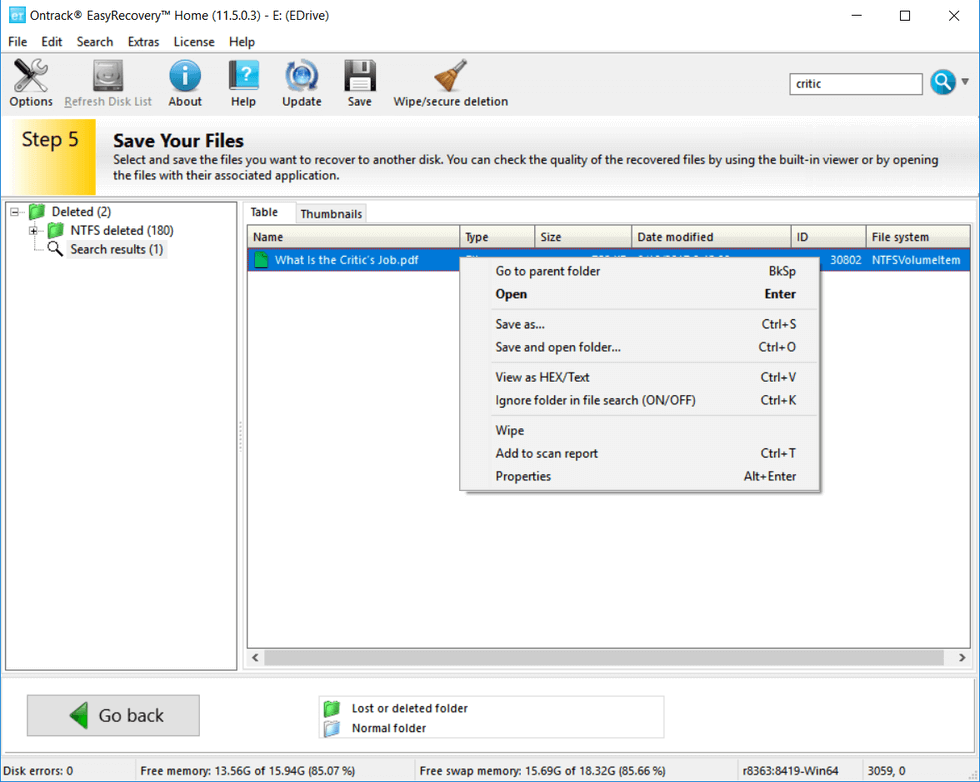
Funktionen von Ontrack EasyRecovery:
- Umfassende Unterstützung für komplexe Datenverlust-Szenarien: EasyRecovery geht weit über die Wiederherstellung gelöschter Dateien hinaus. Die Software ist für anspruchsvolle Fälle wie die Rettung von Daten nach Formatierung, Partitionsverlust, Virusbefall oder von beschädigten/RAW-Laufwerken konzipiert und unterstützt dabei über 200 Dateitypen.
- Tiefenanalyse mit branchenführender Technologie: OnTrack nutzt als Anbieter professioneller Datenrettungsdienste sein umfangreiches Know-how in der Software. Der leistungsstarke Tiefenscan (Deep Scan) analysiert Datenträger bytegenau, um auch in schwierigsten Fällen die maximale Menge an Daten zurückzuholen.
- Professionelle Werkzeuge für IT-Experten: Die Software bietet erweiterte Funktionen wie die Erstellung von Datenträger-Images (Sicherung des Originalzustands) und umfangreiche Filter- und Vorschaumöglichkeiten. Dies macht sie zu einem wertvollen Werkzeug für IT-Administratoren und Technik-Profis.
| 🖊️Bewertung von Digital Camera World: Die kostenlose Version für Windows und Mac ermöglicht die Wiederherstellung von bis zu 1 GB an Daten, allerdings nur bei Dateigrößen von weniger als 25 MB. Damit sind fast alle Arten der Videowiederherstellung ausgeschlossen. Je nachdem, was Sie erreichen wollen, gibt es eine Reihe von kostenpflichtigen Versionen, deren Funktionen entsprechend verfügbar sind. |
Zusammenfassend positioniert sich OnTrack EasyRecovery als eine professionelle und äußerst robuste Softwarelösung für anspruchsvolle Datenwiederherstellung. Sie richtet sich weniger an Gelegenheitsnutzer, sondern vielmehr an IT-Profis, Administratoren und Unternehmen, die eine zuverlässige, tiefgehende Lösung für komplexe Datenverlustfälle benötigen. Die Software vereint die Benutzerfreundlichkeit eines GUI-Tools mit der Leistungsstärke, die man von einem Marktführer für Datenrettungsdienste erwartet. Für kritische Daten ist EasyRecovery eine Investition, die sich durch ihre hohe Erfolgsquote und Zuverlässigkeit auszahlt.
9. Glary Undelete
Glary Undelete, Das Schwesterprodukt von Recuva ist ein hocheffektives Partitionswiederherstellungsprogramm, das komprimierte, fragmentierte und verschlüsselte Daten auf NTFS wiederherstellen kann. Es sortiert die Ergebnisse automatisch nach Name, Größe und Erstellungsdatum der einzelnen Dateien.
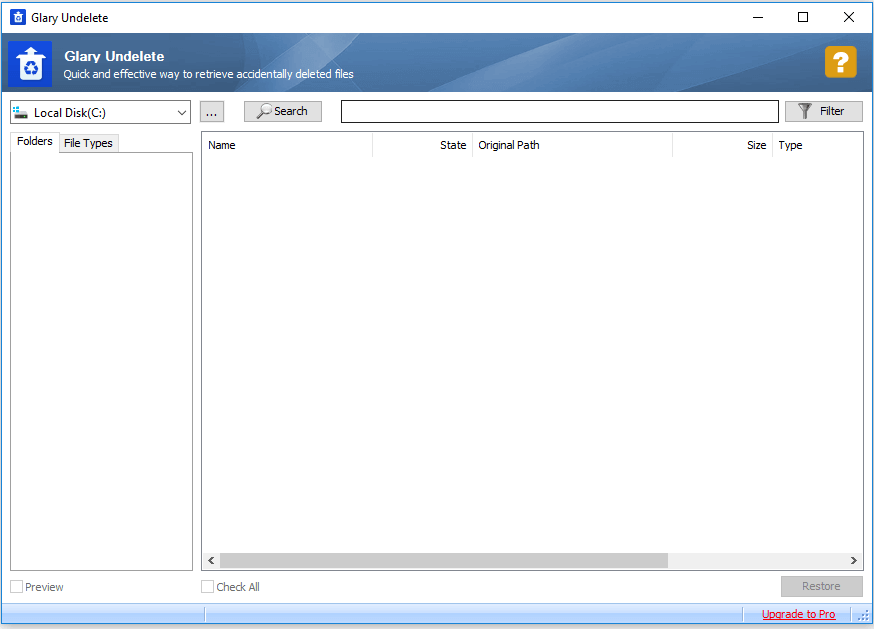
Funktionen von Glary Undelete:
- Vollständig kostenlose und sofort einsatzbereite Lösung: Glary Undelete ist eine echte Freeware ohne Einschränkungen bei der Wiederherstellungsgröße. Sie ist schlank, schnell installiert und sofort einsatzbereit, was sie zu einer idealen Notfalllösung macht.
- Übersichtliche Filterung und schnelle Suche: Die Software bietet eine klare, tabellarische Ansicht der wiederherstellbaren Dateien. Nutzer können Ergebnisse effizient nach Name, Dateityp, Pfad oder Größe filtern und sortieren, um gezielt nach bestimmten Dateien zu suchen.
- Einfache Wiederherstellung gelöschter Dateien: Der Fokus liegt auf der unkomplizierten Rettung von Dateien, die versehentlich gelöscht oder aus dem Papierkorb geleert wurden. Der Prozess ist auf wenige Klicks reduziert und damit auch für technisch unerfahrene Anwender geeignet.
| 🖊️Bewertung von Techradar: Das kostenlose und einfach zu bedienende Glary Undelete funktioniert gut mit SSDs und kann HDD-Daten problemlos scannen und wiederherstellen. Leider scheint es nicht in der Lage zu sein, mit nicht mountbaren Geräten zu arbeiten, was Sie zwingen könnte, eine kostenpflichtige Alternative in Betracht zu ziehen. |
Top 5 Kostenlose Datenrettunssoftware im Vergleich
| Softwarename | Plattform | Einzigartige Features & Zielgruppe | Integrierter Datenschutz | Gratis Version | Pro Version (Kostenpflichtig) |
|---|---|---|---|---|---|
| 1. EaseUS Data Recovery Wizard (Empfohlen)⭐⭐⭐⭐⭐ |
Windows, macOS | Allrounder für Jedermann: • Hervorragende Balance aus Benutzerfreundlichkeit und Leistung • 2 GB kostenlose Wiederherstellung (sehr großzügig) • Starke Vorschaufunktion vor dem Kauf |
❌ Nein | Ja (bis zu 2 GB Daten) | Ab ~ 69 €/ Jahr (häufige Rabatte) |
| 2. Recuva⭐⭐⭐⭐ | Windows | Klassischer Freeware-Veteran: • Extrem leichtgewichtig und schnell • Von den Entwicklern von CCleaner • Ideal für schnelle Rettung kürzlich gelöschter Dateien |
❌ Nein | Ja (Vollständig kostenlos) | ❌ (Nur eine kostenlose Version) |
| 3. TestDisk & PhotoRec⭐⭐⭐ | Windows, macOS, Linux | Kommandozeilen-Duo für Profis: • TestDisk: Repariert Partitionen & Bootsektoren • PhotoRec: Rettet Dateien basierend auf Inhalt (File Carving) • Open-Source & 100% kostenlos |
❌ Nein | Ja (Komplett kostenlos & Open-Source) | ❌ (Immer kostenlos) |
| 4. Disk Drill⭐⭐⭐⭐ | Windows, macOS | Benutzerfreundlich mit Extra-Features: • Sehr intuitive Oberfläche • Bis zu 500 MB kostenlose Wiederherstellung • Zusatzfunktionen: "Recovery Vault" fügt dem Papierkorb eine zusätzliche Sicherheitsebene hinzu |
✅ Ja (Recovery Vault, Guaranteed Recovery) | Ja (bis zu 500 MB Daten) | Ab ~ 99 € / Jahr |
| 5. Stellar Data Recovery⭐⭐⭐ | Windows, macOS | Robuster Allrounder mit Tiefgang: • Besonders starker Deep-Scan für schwierige Fälle • Gute Erfolgsquote bei beschädigten Laufwerken • Spezielle Modi für Fotos, Videos, Dokumente |
❌ Nein | Ja (bis zu 1 GB Daten) | Ab ~ 59,99 € / Jahr |
Praktisches Wissen: Sicherheit und Auswahlkriterien für Datenrettungssoftware
Bevor Sie einer Software Ihre wertvollen Daten anvertrauen, sind Sicherheit und transparente Testmethoden entscheidend. Unser EaseUS-Expertenteam teilt hier fundiertes Wissen, damit Sie eine informierte und sichere Entscheidung treffen können.
1. Sicherheitsbetrachtung: Wie verwenden Sie Datenrettungssoftware sicher?
Der Datenwiederherstellungsprozess birgt inherente Risiken. Falsche Handlungen können Daten unwiederbringlich überschreiben. Befolgen Sie diese von EaseUS-Sicherheitsexperten zusammengestellten Richtlinien, um Ihre Daten optimal zu schützen:
- Ausschließlich offizielle Quellen nutzen: Laden Sie Software wie den EaseUS Data Recovery Wizard nur von unserer offiziellen Website herunter. So vermeiden Sie manipulierte Versionen, die Malware enthalten oder Ihre Daten stehlen könnten.
- EULA und Datenschutzerklärung prüfen: Seriöse Anbieter wie EaseUS legen transparent offen, wie mit Ihren Daten während des Scans umgegangen wird. Wir betonen: Ihre wiederhergestellten Daten verlassen niemals Ihren lokalen Computer – ein essenzieller Unterschied zu Cloud-Diensten.
- Wiederherstellung auf einem separaten Laufwerk: Dies ist die goldene Regel der Datenrettung. Speichern Sie gerettete Dateien stets auf einem anderen physikalischen Datenträger, um ein Überschreiben der verlorenen Daten auf der Quelle zu verhindern.
- Expertensicht zur Sicherheit: Unabhängige IT-Sicherheitsexperten wie Dr. Markus Schmidt bestätigen: "Die größte Gefahr bei der Datenwiederherstellung geht von unseriösen Quellen und Anwenderfehlern aus. Die Nutzung geprüfter Software von etablierten Herstellern, kombiniert mit den grundlegenden Sicherheitsregeln, minimiert das Risiko auf ein absolutes Minimum."
2. Unsere Testmethodik: Wie wir Software bewerten
Transparenz schafft Vertrauen. Unsere Empfehlungen basieren auf einem rigorosen, mehrstufigen Testprozess, der von unserem Team aus QA-Testern und Datenrettungsspezialisten entwickelt wurde:
- Zusammenarbeit mit Laborexperten: Jede Software, inklusive EaseUS Data Recovery Wizard, durchläuft Tests in kontrollierter Umgebung in Kooperation mit unserem Techniklabor.
- Simulation realer Datenverlust-Szenarien: Wir replizieren präzise Fehlerfälle – versehentliches Löschen, Formatierung, Partitionierungsfehler, Virusbefall und Beschädigung von Dateisystemen (RAW).
- Umfassende Feedback-Analyse: Wir werten kontinuierlich Kundenbewertungen, Erfahrungsberichte in Fachforen und Testberichte unabhängiger Publikationen aus, um die reale Leistung im Feld zu bewerten.
- Interview mit Branchenexperten: Unser Redaktionsteam steht im Austausch mit unabhängigen Datenrettungsexperten, um aktuelle Trends und technische Bewertungen zu validieren.
- Dokumenten- und Sicherheitsprüfung: Wir analysieren die AGB, Datenschutzerklärungen und durchlaufen Sicherheitschecks (z.B. VirusTotal-Scans) der Software.
- Bewertung nach festen Kriterien: Entscheidend sind für uns Wiederherstellungsquote, Geschwindigkeit, Benutzerfreundlichkeit, unterstützte Dateisysteme/Dateitypen, Funktionsumfang und Preis-Leistungs-Verhältnis.
Diese methodische Herangehensweise garantiert, dass unsere Empfehlung für den EaseUS Data Recovery Wizard auf nachvollziehbaren, objektiven Tests und nicht auf willkürlichen Eindrücken beruht.
3. Leitfaden zur Softwareauswahl: Worauf Sie achten sollten
Nutzen Sie diese Checkliste, um selbst die beste Software für Ihre Bedürfnisse zu finden:
- Wiederherstellungsleistung: Achten Sie auf eine hohe Erfolgsquote bei verschiedenen Szenarien (einfaches Löschen vs. Formatierung).
- Benutzerfreundlichkeit: Eine intuitive Oberfläche ist entscheidend, besonders für nicht-technische Anwender. EaseUS führt den Nutzer in 3 klaren Schritten zum Ziel.
- Unterstützte Dateisysteme und Dateitypen: Stellen Sie sicher, dass die Software Ihr Dateisystem (NTFS, FAT, APFS, ext4/etc.) und die gewünschten Dateitypen (über 1000+ bei EaseUS) unterstützt.
- Kostenlose Testversion: Eine großzügige kostenlose Version (z.B. 2 GB bei EaseUS) erlaubt es, die Wirksamkeit risikofrei zu überprüfen, bevor Sie kaufen.
- Vorschaufunktion: Eine Vorschau wiederherstellbarer Dateien vor dem Kauf ist unverzichtbar, um Zeit und Geld zu sparen.
- Preis und Transparenz: Klare, faire Preisgestaltung ohne versteckte Kosten. Seriöse Anbieter bieten verschiedene Lizenzmodelle an.
- Sicherheit und Datenschutz: Wie unter Punkt 1 beschrieben: Offizielle Quelle, klare EULA, lokale Verarbeitung der Daten.
Fazit: Eine informierte Entscheidung kombiniert das Verständnis für sichere Anwendung, transparente Testhintergründe und klare Auswahlkriterien. Der EaseUS Data Recovery Wizard erfüllt in unseren Tests diese Anforderungen in herausragender Weise und bietet eine optimale Balance aus Leistung, Sicherheit und Benutzerfreundlichkeit.
Ursachen für Datenverlust in Windows 10
Wissen Sie, warum Ihre Daten verloren gegangen sind? Das Windows 10-Upgrade ist einer der Hauptgründe, die zu ernsthaften Datenverlusten führen können. Jedes Mal, wenn Microsoft eine neue Version des Windows-Betriebssystems veröffentlicht, kommt eine neue Diskussion auf. Wenn Benutzer ihr Betriebssystem auf die neueste Version aktualisieren, folgen Probleme wie Datenverluste.
Darüber hinaus gibt es weitere Ursachen, die zu Datenverlusten in Windows 10 führen können:
- 1. Upgrade oder Installation des Windows-Betriebssystems
- 2. Unsachgemäße Operationen: Löschen, Formatieren oder Löschen von Partitionen, etc.
- 3. Absturz von Windows 10 oder Systemfehler
- 4. Virus-/Malware-/Spyware-Angriff
- 5. Ausfall der Festplatte oder des Speichergeräts
Bestimmte unbekannte Gründe können auch zu Datenverlusten führen. Wie kann man solche Probleme lösen, wenn Daten in Windows 10 verloren gehen?
"Kann ich die verlorenen Daten mit einer kostenlose Datenrettungssoftware unter Windows 10 einfach wiederherstellen? Ich habe manche Dateien mit " [Umschalt] + [Entfernen] -Tasten versehentlich gelöscht. Aber sie sind sehr wichtig und ich muss diese Daten wiederherstellen. Gibt es eine eine kostenlose Lösung für die Datenrettung Windows 10?“
Bonus-Tipp: Schützen Sie Windows 10 Daten
Die Verwendung einer kostenlosen Windows 10-Datenwiederherstellungssoftware als Notlösung ist nicht sehr ideal. Es ist auch notwendig, dass Sie sich einige Gewohnheiten aneignen, wie unten aufgeführt, um Ihre Windows 10-Daten zu schützen:
- 1. Sichern Sie die Daten und das System von Windows 10 regelmäßig
In der Regel kann eine professionelle Windows-Sicherungssoftware oder ein Dateiverlauf die Sicherungsaufgabe für Sie übernehmen. Wenn das System abstürzt oder Sie das Windows-Betriebssystem neu installieren, können Sie das Windows-Betriebssystem und die verlorenen Daten sofort aus der Sicherung wiederherstellen. EaseUS Todo Backup Free ermöglicht es Ihnen, Windows 10-Daten kostenlos zu sichern und wiederherzustellen.
Weitere nützliche Möglichkeiten zum Schutz von Windows 10-Daten:
- 2. Verwenden Sie Antiviren-Software, um Viren zu beseitigen
- 3. Kenntnis der täglichen Abläufe auf einem Windows 10 PC
- 4. Aktualisieren oder ersetzen Sie das Systemlaufwerk, wenn es nicht bootet oder mit zu vielen fehlerhaften Sektoren stirbt
Datenrettungssoftware Free Download⬇️
Zunächst müssen Sie eine zuverlässige kostenlose Datenrettungssoftware finden, um alle gelöschte Dateien wiederherzustellen. Professionelle Datenrettungstools machen es dem Benutzer leicht, gelöschte Dateien wiederherzustellen.
Es wird empfohlen, die kostenlose Datei EaseUS Data Recovery Wizard zu testen. Damit können Sie gelöschte Dateien bis zu 2 GB mit einer hohen Erfolgsquote sicher wiederherstellen.
WICHTIG: Bemerkenswert ist, nachdem Sie Daten verloren haben, stoppen Sie zuerst das Laufwerk weiter zu benutzen. Die neuen Schreibvorgänge können die verlorenen Daten überschrieben.
3-Schritte-Anleitung: Verlorene Daten mit EaseUS Free Data Recovery Software wiederherstellen
Möchten Sie die verlorenen Daten unter Windows 10 kostenlos zurückerhalten? EaseUS Data Recovery Wizard Free ist eine Freeware zur Datenwiederherstellung für Windows 10. In nur drei Schritten können Sie die verlorenen Daten mit nur einigen Klicks wiederherstellen.
✳️Hinweis: Um eine hohe Datenrettungschance zu gewährleisten, installieren Sie die EaseUS Datenrettungssoftware auf einem anderen Datenträger als dem ursprünglichen Datenträger, auf dem Sie Dateien verloren haben.
Schritt 1. Wählen Sie den Speicherplatz (Festplatte etc.) aus, wo Ihre Daten verloren gegangen sind, und klicken Sie dann auf „Nach verlorenen Daten suchen“. Das Programm wird den ausgewählte Speicherplatz durchsuchen und versuchen, die gelöschten Dateien zu finden.
Schritt 2. Das Programm listet zunächst alle gelöschten Dateien auf, woraufhin noch einmal die gesamte Festplatte durchleuchtet wird, um auch wirklich alle wiederherstellbaren Dateien zu finden.
Schritt 3. Nach dem Scan können Sie alle aufgelisteten Daten in der Vorschau betrachten und die gewünschten auswählen. Dann klicken Sie auf „Wiederherstellen“. Es empfiehlt sich, die geretteten Daten an einem anderen Ort zu speichern, damit am ursprünglichen Speicherort nichts überschrieben wird und Sie später noch andere verlorene Daten von hier zurückholen können.
EaseUS Data Recovery Wizard Free Edition ist eine kostenlose Datenrettungssoftware für Windows 10 Benutzer. Wenn Sie ein Datenproblem haben, wenden Sie sich an EaseUS Data Recovery Wizard Free. Sie ist eine der besten kostenlosen Datenrettungssoftware, um alle Daten im 3 Schritte wiederherzustellen.
Beste Software zur Datenrettung Windows 10 FAQs
Hier sind ein paar Fragen zur Wiederherstellungssoftware für Windows 10. Sie sollten diese lesen, um mehr zu erfahren.
Ist es sicher, Datenrettungssoftware zu verwenden?
Ja, aber Sie müssen eine vertrauenswürdige Software zur Datenwiederherstellung wählen. Veraltete Anwendungen und Lösungen von unbekannten Entwicklern sollten vermieden werden, da sie den Datenverlust verschlimmern oder Ihren Computer mit Malware infizieren könnten.
Welches ist die beste kostenlose Datenrettungssoftware?
Dies sind die besten Lösungen zur Datenwiederherstellung, die ein gewisses Maß an kostenloser Wiederherstellung bieten:
- EaseUS Data Recovery Wizard
- Recuva
- Disk Drill
- Stellar Data Recovery
- Puran File Recovery
Gibt es eine kostenlose Software zur unbegrenzten Datenwiederherstellung?
Ja, es gibt kostenlose Lösungen zur unbegrenzten Datenwiederherstellung. PhotoRec ist ein kostenloses Programm, das unbegrenzte Wiederherstellung bietet. Kostenlose Lösungen haben in der Regel nicht den gleichen Funktionsumfang wie kommerzielle Produkte.
-
"EaseUS Data Recovery Wizard Free" stellt gelöschte Dateien wieder her, die beispielsweise durch einen Software- oder Hardwarefehler verloren gegangen sind. Auch ein versehentlich geleerter Papierkorb stellt für die Software kein Problem dar.
Mehr erfahren -
Easeus Data Recovery Wizard Free stellt eine sehr gute Möglichkeit dar, verloren gegangene Dateien wiederherzustellen.
Mehr erfahren -
"Easeus Data Recovery Wizard" kann die letzte Möglichkeit sein, gelöschte Daten wiederherzustellen und ist dabei sogar kostenlos.
Mehr erfahren -
Voreilig den Papierkorb geleert und alles ist futsch – ein Wiederherstellungs-Tool wie EaseUS Data Recovery Wizard kann helfen. Im Test schlägt sich das Tool gut.
Mehr erfahren
-
Hat mein "Leben" gerettet... Nachdem ich es längere Zeit versäumt hatte ein Backup zu machen, ist meine Festplatte hops gegangen. Die Software hat einen Großteil meiner Daten retten können und ich konnte mein System wiederherstellen. Würde Sie jederezt wieder kaufen!
Amazon Kundin -
Top Recovery Software. Konnte ganzen Daten auf einer externen Festplatte wiederherstellen ohne Probleme. Das schöne daran, es wird der komplette "Datei & Ordner" - Stammbau, wie man ihn erstellt hat "untersucht und gefunden", wie "hergestellt".
Amazon Kunde -
Super Produkt 11,6 GB Bilder die versehentlich gelöscht wurden wieder erkannt und zurückgesichert "Super"
Amazon Kundin
Weitere Artikel & Tipps:
-
MOV-Reparatur: Die 6 besten Möglichkeiten, beschädigte MOV-Dateien zu reparieren
![author-Maria]() Updated am 29.05.2025
Updated am 29.05.2025
-
![author-Maria]() Updated am 21.05.2025
Updated am 21.05.2025
-
Gelöschtes Volumen von Windows 10 wiederherstellen
![author-Markus]() Updated am 21.05.2025
Updated am 21.05.2025
-
League of Legends Konto wiederherstellen: Wie man ein Riot-Konto wiederherstellt?
![author-Maria]() Updated am 21.05.2025
Updated am 21.05.2025
TOP 2 in Recovery-Tools
"Easeus Data Recovery Wizard kann die letzte Möglichkeit sein, gelöschte Daten wiederherzustellen und ist dabei sogar kostenlos."

EaseUS Data Recovery Wizard
Leistungsstarke Datenrettungssoftware zur Wiederherstellung von Dateien in fast allen Datenverlustszenarien unter Windows und Mac.
100% Sauber
Top 10 Artikel
-
 Gelöschte Dateien wiederherstellen
Gelöschte Dateien wiederherstellen
-
 USB-Stick wiederherstellen
USB-Stick wiederherstellen
-
 SD-Karte reparieren
SD-Karte reparieren
-
 Papierkorb wiederherstellen
Papierkorb wiederherstellen
-
 Festplatte wiederherstellen
Festplatte wiederherstellen
-
 USB wird nicht erkannt
USB wird nicht erkannt
-
 RAW in NTFS umwandeln
RAW in NTFS umwandeln
-
 Gelöschte Fotos wiederherstellen
Gelöschte Fotos wiederherstellen
-
 Word-Dokument wiederherstellen
Word-Dokument wiederherstellen
-
 Excel-Dokument wiederherstellen
Excel-Dokument wiederherstellen

